» 【アドレス帳に関して】アドレス帳の作成はできますか?
はい作成いただけます。下記をご参照ください。
http://貴方のドメイン名/webmail/ にアクセスしてください。
※1 の ユーザID というフィールドにはWebMailを利用したいユーザ名を入力し、
※2 の パスワード というフィールドにはユーザIDに入力したユーザに対するパスワードを入力します。
※1 と ※2 の入力が完了したら『ログイン』ボタンをクリックします。
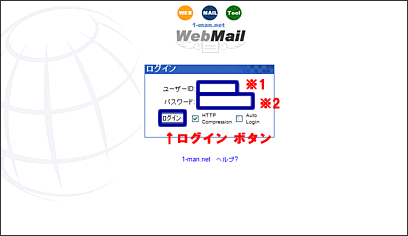
ログインすると下記のようなページが表示されます。
左上の『アドレス帳』ボタンをクリックします。
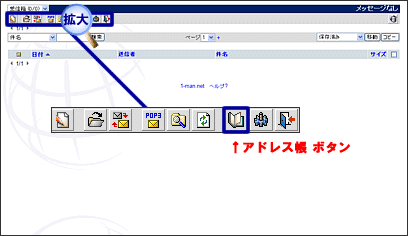
『アドレス帳』をクリックすると下記のようなページが表示されます。
左上の『新しい連絡先』ボタンをクリックします。
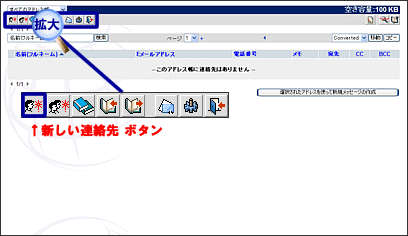
『新しい連絡先』をクリックすると下記のようなページが表示されます。
※1 の名前属性の prefixには接頭語の敬称(Mr. Jr. Sr. Dr. Miss. Ms. Mrs.等)を入力し、
名 (first)には名前、middleにはfirst nameとfamily nameの間の名がある場合は入力し、
姓 (last)にはfamily nameである名字を入力し、suffixにはprefixと
同様ですが接尾語の敬称を入力します。
※1を入力すると※2 のフルネーム(Full Name)が自動的に入力されます。
ニックネームがある場合は※3にニックネームを入力します。
※4 のLast Name Sort Overrideは 姓 で並び替えをする時に利用する場合があります。
通常は 姓に入力した名字を入力すれば良いでしょう。
誕生日を入力したい場合は※5に生年月日を入力します。
※6にはメールアドレスを入力します。複数のメールアドレスを登録したい場合は
※7の + をクリックするとメールアドレスを入力するフィールドが追加されます。
追加したいメールアドレスの数だけ※7の + をクリックします。
一番良く利用するメールアドレスには※8のチェックBOXにチェックを入れると
デフォルトメールアドレスとして指定されます。
追加したフィールドを削除したい場合は※9のゴミ箱マークをクリックしてください。
その他登録したい情報があったら各項目のフィールドに入力してください。
その他の項目については下記を参照してください。
入力が完了したら『保存』ボタンをクリックします。
※登録した個人情報はサーバー上に保存されます。
セキュリティー上気になる方はご利用なさらないでください。
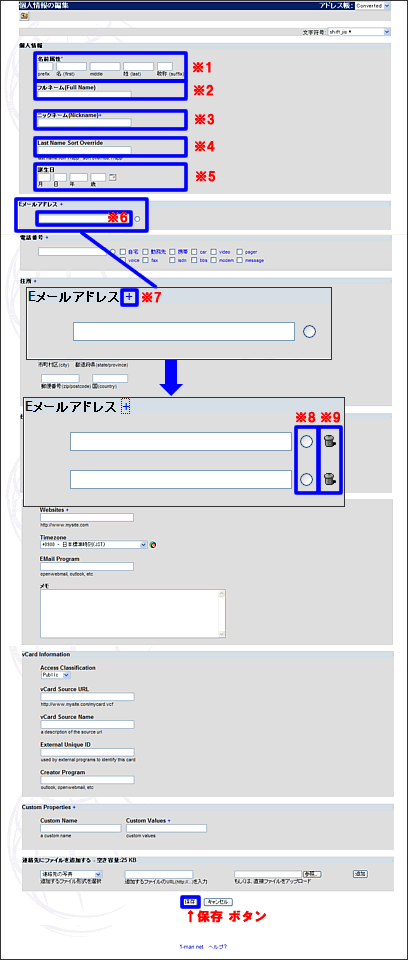
【電話番号】
※1 のフィールドに電話番号を入力し、その電話番号がどこの番号なのか
※2 のチェックBOXから選択します。
電話番号が複数ある場合は※3の + をクリックすると電話番号を入力するフィールドが追加されます。
追加したい電話番号の数だけ※3の + をクリックします。
一番良く利用する電話番号には※4のチェックBOXにチェックを入れておきます。
追加したフィールドを削除したい場合は※4のゴミ箱マークをクリックしてください。
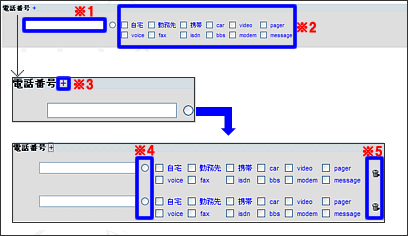
【住所】
※1 には住所の番地、※2 にはアパート名等、私書箱がある場合は※3のフィールドに、
※4 には住所の市町村区名、※5 には都道府県名、※6 には郵便番号、※7 には国名を入力します。
その住所がどこの住所なのか※8 のチェックBOXから選択します。
※8のチェックBOXにチェックを入れると※9 のフィールドに自動入力されます。
(※1?※7の全てフィールドに情報が入力されている場合のみ)
※1?※7に空欄のフィールドがある場合は※10の automake label というリンクを
クリックすることによって※9 のフィールドに自動入力されます。
※9 のフィールドは簡単に住所情報をコピーできますのでラベル等を作成する場合に便利です。
住所が複数ある場合は※11の + をクリックすると住所を入力するフィールドが追加されます。
追加したい住所の数だけ※11の + をクリックします。
一番良く利用する電話番号には※12のチェックBOXにチェックを入れておきます。
追加したフィールドを削除したい場合は※13のゴミ箱マークをクリックしてください。
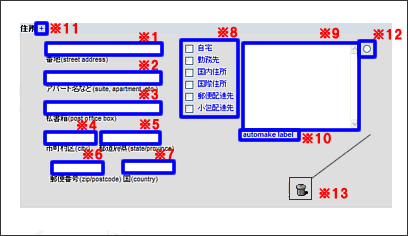
【仕事関係】
※1 には会社名、※2 には職種、※3 には役職、※4 には部署名を入力します。
仕事関係の情報が複数ある場合は※5 + をクリックすると仕事関係の情報を
入力するフィールドが追加されます。
追加したいフィールドの数だけ※5の + をクリックします。
部署名の情報を入力するフィールドだけ追加したい場合は※6 の + をクリックすると
部署名の情報を入力するフィールドが追加されます。
追加したいフィールドの数だけ※6の + をクリックします。
追加したフィールドを削除したい場合は※7のゴミ箱マークをクリックしてください。
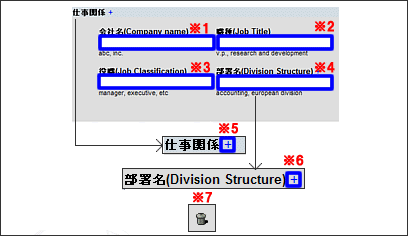
【その他】
※1 にはこの情報者が運営しているウェブサイトのURL、※2 からタイムゾーンを選択、
※3 には情報者が利用しているメールプログラムの名前、※4 にはこの情報者に対する覚書を入力します。
ウェブサイトが複数ある場合は※5の + をクリックするとURLを入力するフィールドが追加されます。
追加したいURLの数だけ※5の + をクリックします。
追加したフィールドを削除したい場合は※6のゴミ箱マークをクリックしてください。
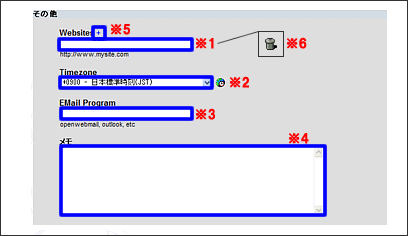
【vCard Information】
vCard Informatioは情報者からVCardが発行されている場合などに利用します。
VCardのインポートを行うといった機能ではなくあくまでVCard情報を記録する為の項目です。
※1 には※2のvCard Source URLが一般的に公開されているものか否かを選択します。
一般的に公開されているVCardであれば public を選択し、暗証番号などが必要な場合は private を選択します。
※2 には VCardのURLを、※3 にはVCardのタイトル、例えば「太郎の個人情報」といった
任意のタイトルを、※4 にはUnique IDを(このアドレス帳を別のソフトにインポートする際に
Unique IDが必要な他のソフトとの対応性のためのもの) ※5 にはVCardを作成したソフト名を入力します。
VCardとは電子名刺のことを言います。サポート外となりますのでお分かりになる方のみご利用ください。
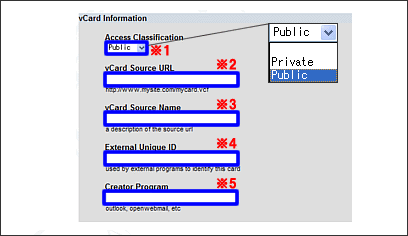
【Custom Properties】
Custom Properties はデフォルトで用意されていない項目を自分で作成できる機能です。
※1 に追加したい項目名を入力します。
※2 にはそれに対する情報を入力します。
※2 の情報が複数必要な場合は※4の + をクリックすると入力するフィールドが追加されます。
追加したいフィールドの数だけ※4の + をクリックします。
項目自体を追加したい場合は※3の + をクリックすると項目名を入力するフィールドが追加されます。
追加したい項目名の数だけ※3の + をクリックします。
加したフィールドを削除したい場合は※5のゴミ箱マークをクリックしてください。
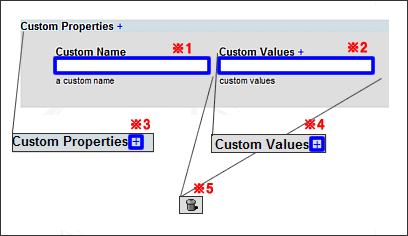
【連絡先にファイルを追加する】
登録しようとしている連絡先、もしくは登録済みの連絡先に画像ファイルや
音声ファイルを設定することができます
※1 から追加するファイル形式を選択します。追加するファイルがウェブ上にあり、
URLで呼び出したい場合は※2 にそのファイルまでのURLを入力します。
ローカルに保存されているファイルをアップする場合は※3 の参照ボタンよりファイルを選択してください。
※1?※3 の選択、もしくは入力が完了したら『追加』ボタンをクリックします。
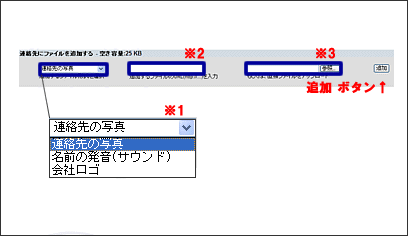
※1 に『連絡先の写真』選択し画像ファイルを追加した場合は下記のように
個人情報の項目に追加した画像ファイルが表示されます。
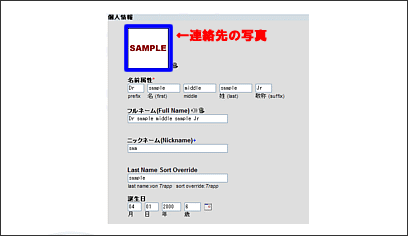
※1 に『名前の発音(サウンド)』選択し音声ファイルを追加した場合は下記のように
個人情報の項目のフルネーム(Full Name)の右側にサウンドファイルのボタンが追加されます。
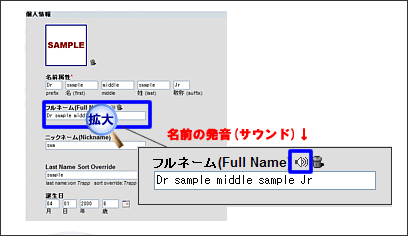
※1 に『会社のロゴ』選択し画像ファイルを追加した場合は下記のように
仕事関係の項目に追加した画像ファイルが表示されます。
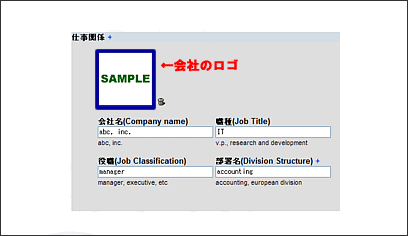
Posted in: WEBMAILについて
お支払い方法
ジャパンネット銀行からのお振込や、クレジット決済にてお支払い頂きますと土日祭日のサーバー設定、ドメイン取得が可能です。是非、ご利用ください。














